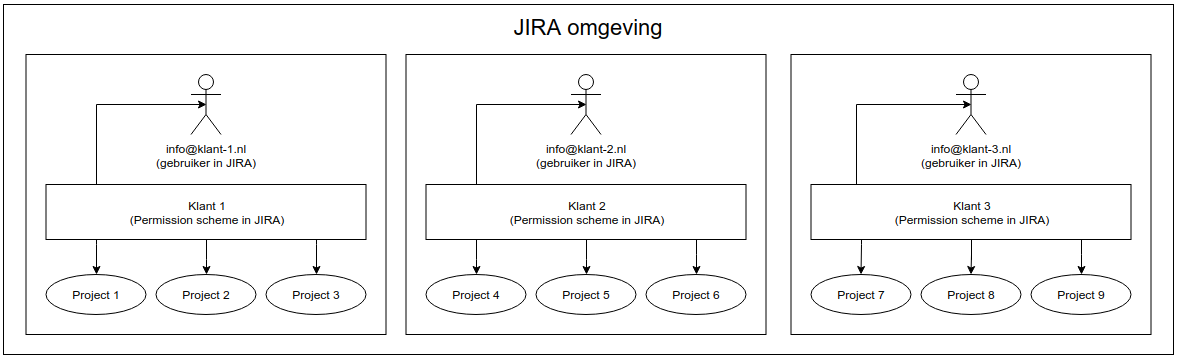Om de koppeling tussen Testersuite en JIRA goed te laten werken moeten er ook wat instellingen in JIRA worden gedaan. Hieronder een uitleg van de instellingen die u in JIRA moet doen.
Ondersteuning projecttypes Jira
In Jira kunnen wordt onderscheid gemaakt tussen zogenaamde ‘company managed’ en ’team managed’ projecten. De Testersuite/Jira koppeling werkt voor company managed projecten. Deze projecten kunnen namelijk onderling statussen en workflows met elkaar delen, in tegenstelling tot team managed projecten. Daardoor kun je de koppeling voor meerdere Jiraprojecten gebruiken, mits deze projecten company managed zijn. De projecten die je wilt gebruiken voor de koppeling dienen de zelfde workflow te implementeren, of in ieder geval de zelfde statussen te gebruiken in hun verschillende workflows. Statussen en workflows zijn in Jira in te richten via:
- Settings -> Issues -> Statuses
- Settings -> Issues -> Workflows
Integratie gebruiker aanmaken
Maak een gebruiker aan (via https://id.atlassian.com/signup voor Jira Cloud) en geef deze gebruiker toegang tot uw omgeving.
Zorg ervoor dat deze gebruiker minimaal de volgende permissies heeft:
- Browse projects
- Manage sprints
- Assignable User
- Assign Issues
- Close Issues
- Create Issues
- Delete Issues
- Edit Issues
- Link Issues
- Modify Reporter
- Move Issues
- Resolve Issues
- Schedule Issues
- Transition Issues
- Add Comments
- Edit All Comments
- Delete All Comments
- Create Attachments
- Delete All Attachments
API key genereren
Wanneer u gebruik maakt van JIRA Cloud dan heeft u een API key nodig. Deze moet gegenereerd worden bij de gebruiker in JIRA waarmee wordt ingelogd. Dit werkt als volgt:
- Ga naar https://id.atlassian.com
- Log in met het atlassian account (gebruik het e-mail adres dat is gekoppeld aan de gebruikersnaam die is ingevuld in Testersuite)
- Klik aan de linkerkant op API tokens
- Klik op Create API token
- Geef een naam op (bijvoorbeeld ‘Testersuite’)
- Kopieer de API key die gegenereerd is en plak deze in Testersuite in het veld JIRA API key/wachtwoord
Meer informatie over het gebruik van API tokens in JIRA is hier te vinden.
Webhook aanmaken in JIRA
Wanneer de integratie met JIRA is ingericht dan worden aanpassingen in requirements en bevindingen in Testersuite automatisch doorgevoerd in de bijbehorende user stories en issues in JIRA. Wanneer aanpassingen die in JIRA worden gedaan ook moeten worden doorgevoerd in de Testersuite requirements en bevindingen dan moet er een WebHook worden gemaakt in JIRA. Dit werkt als volgt:
- Ga in uw JIRA omgeving naar Settings -> System -> WebHooks
- Maak een nieuwe WebHook
- Voer als URL in: https://bedrijf.testersuite.nl/X/jira/webhook/${issue.id}
- Op de plek van de X voer je het ID in van de Testersuite omgeving waar je mee wilt verbinden. Wil je bijvoorbeeld met omgeving 2 verbinding maken, dan wordt je URL https://bedrijf.testersuite.nl/2/jira/webhook/${issue.id}
- Vink onder Issue aan: updated, deleted
- Vink onder Attachment aan: created, deleted
- Vink onder Comment aan: created, updated, deleted
- Laat Exclude Body op No (uitgevinkt)
- Sla de WebHook op
- Wil je de zelfde JIRA site verbinden naar meerdere Testersuite omgevingen? Maak dan voor iedere Testersuite omgeving waarin je gebruik wilt maken van de koppeling een aparte webhook aan.
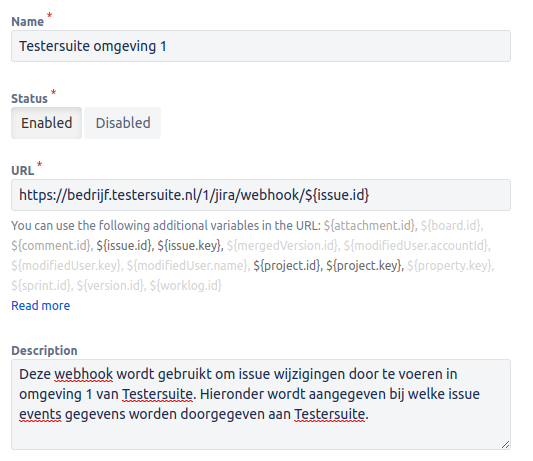
Optioneel: Eén JIRA omgeving delen met meerdere Testersuite klanten/installaties
Als u één JIRA omgeving hebt die gebruikt moet worden door meerdere Testersuite klanten/installaties, waarbij de ene klant de projecten niet mag zien van de andere klant dan kunt u gebruik maken van onderstaande constructie. Testersuite respecteert permissies van gebruikers in JIRA.
- Maak in JIRA een gebruiker (voor iedere klant) en nodig deze uit voor uw JIRA omgeving
- Maak in JIRA een Permission scheme aan (voor iedere klant)
- Ga naar Jira Settings -> Issues -> Permission schemes
- Kopieer de standaard permission scheme en geef deze de naam van de klant
- Klik op Permissions achter het zojuist aangemaakte Permission scheme
- Klik op Remove achter de Browse Projects permissie en verwijder alles
- Klik op Edit achter de Browse Projects permissie -> Show more -> Single user -> Selecteer de gebruiker die u hebt aangemaakt voor de klant (en eventueel een beheerder/groep)
- Koppel in JIRA een project aan een klant/permission scheme (voor ieder project)
- Klik op Projects en klik door naar een gewenst project dat u zichtbaar wilt maken voor die klant
- Klik op Project settings -> Permissions -> Actions (rechtsbovenin) -> Use a different scheme -> Selecteer hier de klant (permission scheme)
- Ga verder met instellen in Testersuite met gegevens van de gebruiker die zojuist is aangemaakt